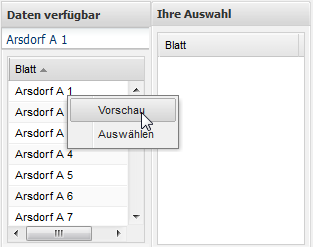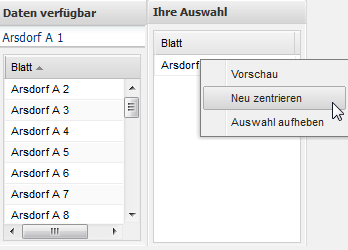Lëtzebuergesch (lu)
Français (fr)
Deutsch (de)
English (en)
Portals
Lëtzebuergesch (lu)
Français (fr)
Deutsch (de)
English (en)
Portals
Mit den Doppellisten können Sie Elemente zu Ihrer Auwahl hinzufügen oder welche löschen. Die in den Listen angebotenen Elemente entsprechen der geographischen Auswahlmethode, die Sie gewählt haben : z.B. Gemeinden, Parzellen, Kartenblätter …
Die erste Liste stellt die für die Auswahl zur Verfügung stehenden Elemente auf, die zweite Liste die bereits ausgewählten Elemente.
Das Eingabefeld “Daten filtern” erlaubt das gezielte Filtern in der ersten Liste, z.B. können Sie eine Gemeinde suchen indem Sie einen Teil ihres Namens eingeben. Weidtere details über die autosuggestive Eingabefelder finden Sie hier

In den Doppellisten sind folgende weitere Aktionen möglich:
1. Die Elemente gruppieren
Mehrere Elemente können mit Hilfe der Tasten [Ctrl/Strg] bzw [Shift] zusammen ausgewählt werden.
Mit gehaltener [Shift]-Taste können Sie mehrere aufeinander folgende Elemente auswählen.

Mit der [CTRL]-Taste können Sie mehrere nicht aufeinander folgende Elemente auswählen.
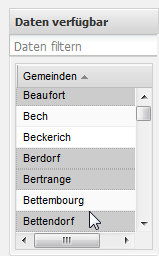
2. Elemente verschieben
2.1. Durch Doppelklick
Durch ein Doppelklick auf ein Element können Sie es von einer Liste in die andere übernehmen.
2.2. Context Menüs
Kontextmenüs werden angezeigt, wenn Sie auf eine Gruppe von Elementen in einer Liste mit der rechten Maustaste klicken.
Diese bieten eine Vielzahl von Aktionen je nachdem welches Element Sie angeklickt haben. Sie können dann das Element entweder auswählen oder die Auswahl aufheben.
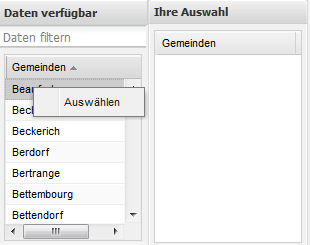
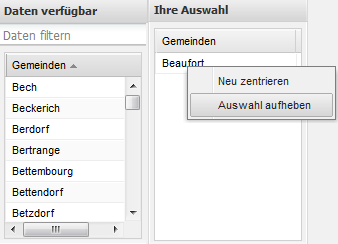
2.3. Drag & Drop
Ein Hinweis sagt Ihnen ob es möglich ist das ausgewählte Element in die Liste einzufügen
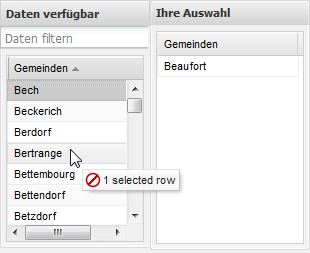
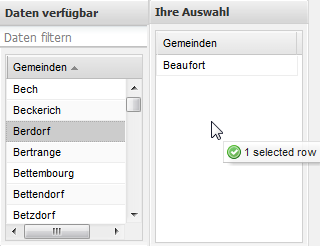
3. Neu zentrieren und Vorschau
Diese beiden Aktionen sind über das bereits oben beschriebene Menü erreichbar.